飞书使用待办事项模板的方法
时间:2023-05-18 17:59:15作者:极光下载站人气:55
飞书是很多小伙伴经常会用到的一款企业协作与管理软件,在这款软件中我们可以编辑日历,开启线上会议,还可以传送在线文档,功能十分的丰富。在使用飞书软件的过程中,我们还可以使用各种模板,来提高工作效率,例如当我们需要管理待办事项时,我们可以在多维表格的模板库页面中直接搜索任务字样,然后找到自己喜欢的任务管理模板,直接点击“使用该模板”选项即可。有的小伙伴可能不清楚具体的操作方法,接下来小编就来和大家分享一下飞书使用待办事项模板的方法。
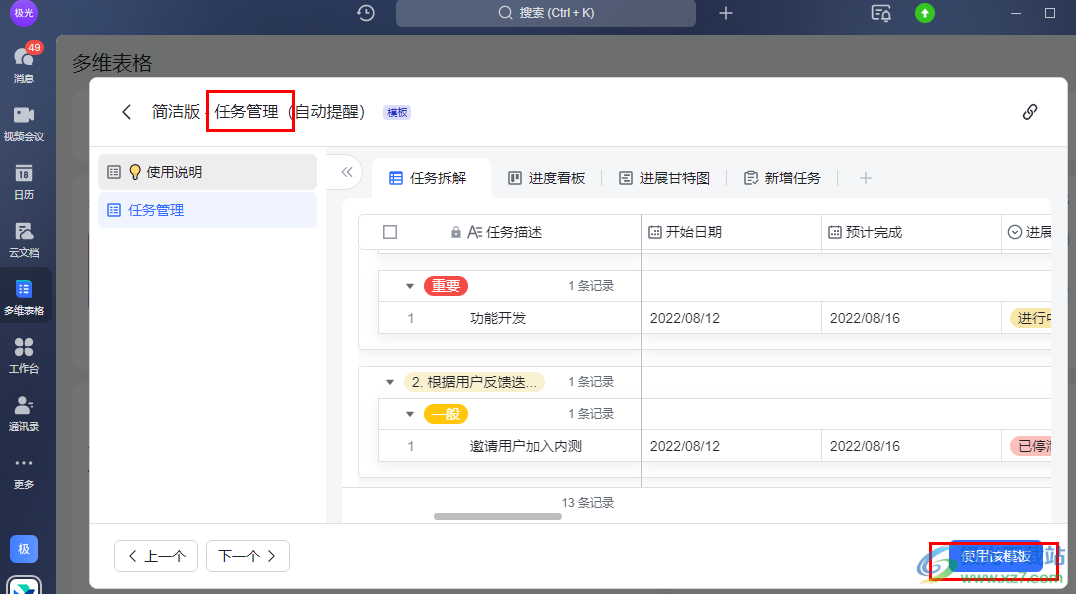
方法步骤
1、第一步,我们先在电脑中找到飞书软件,点击打开该软件,然后在左侧列表中点击“多维表格”选项
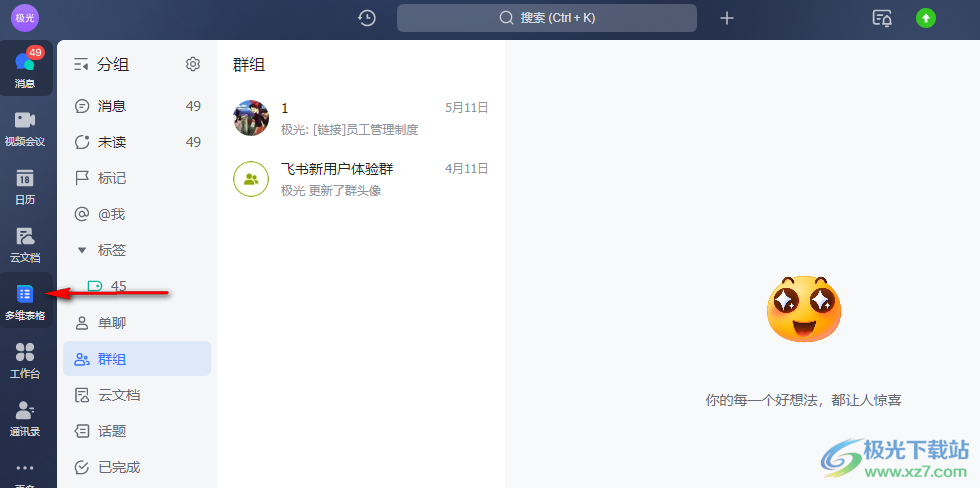
2、第二步,在多维表格页面中,我们找到“模板库”选项,点击打开该选项
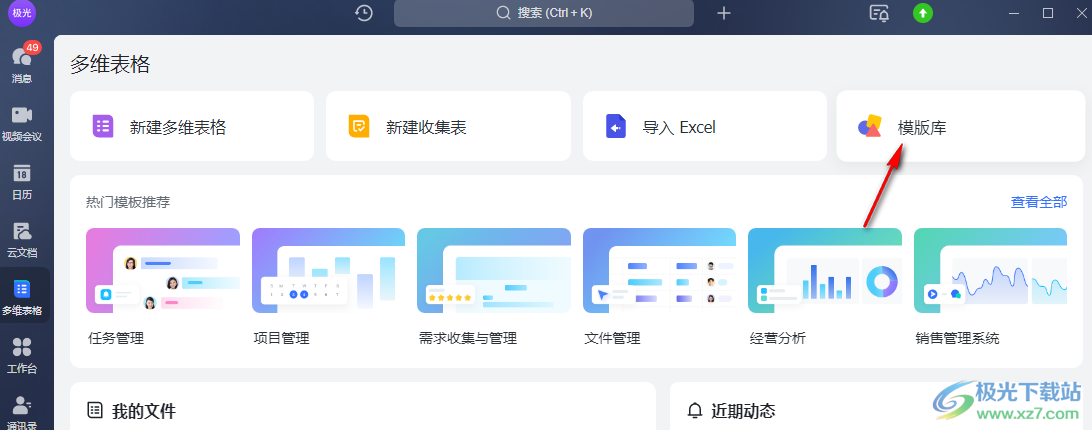
3、第三步,打开模板库选项之后,我们在模板库页面的框内输入“任务”,然后在页面下方就能看到搜索结果了
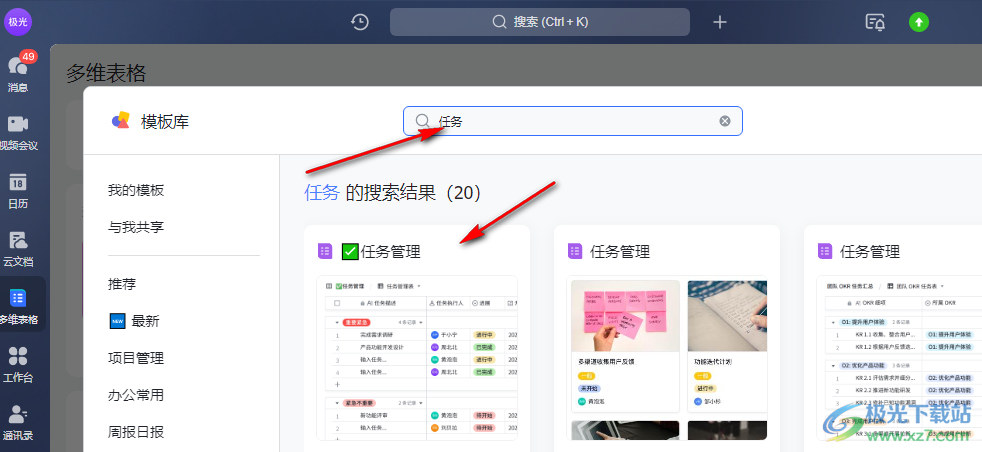
4、第四步,在搜索结果页面中,我们找到自己感兴趣的模板,然后可以先点击“预览”选项,查看模板内容
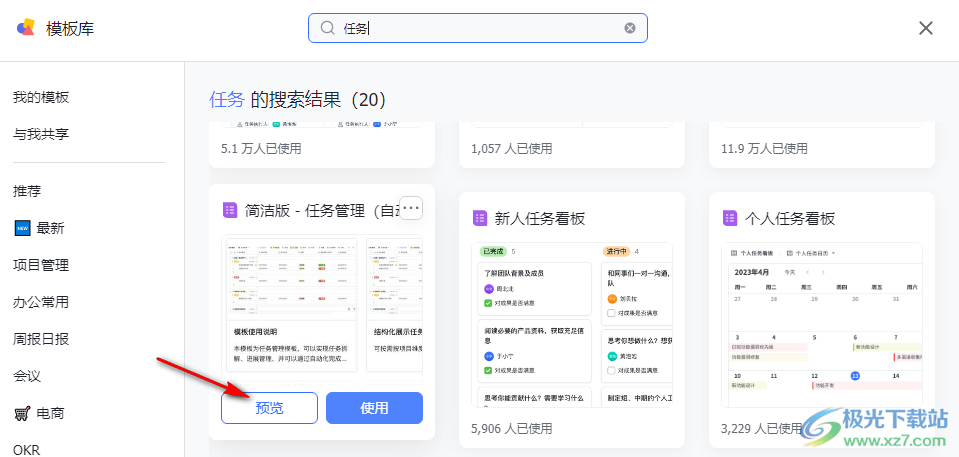
5、第五步,在预览中对该模板满意的话,我们点击页面右下角的“使用该模板”选项即可
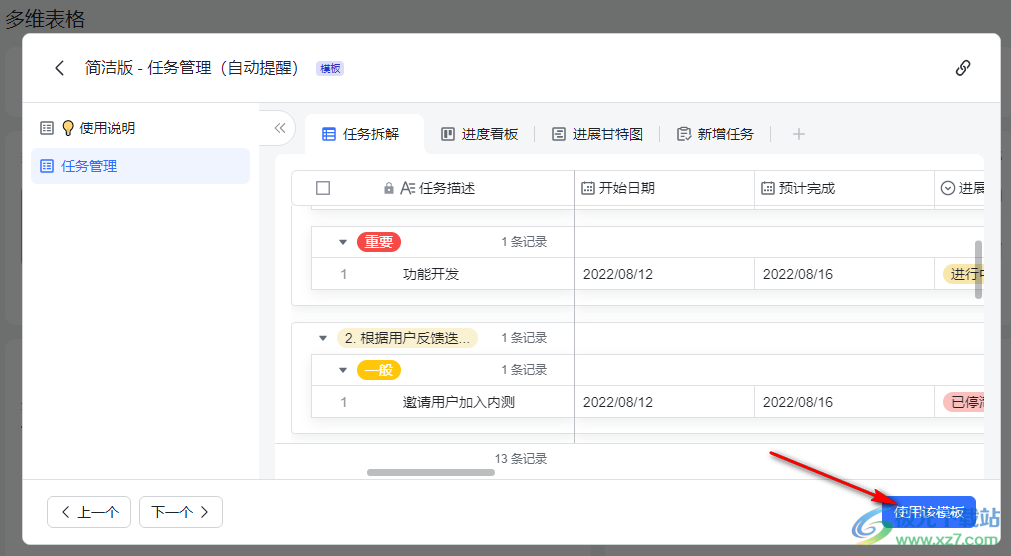
以上就是小编整理总结出的关于飞书使用待办事项模板的方法,我们在飞书中点击多维表格选项,再打开模板库,接着在模板库中搜索任务字样,接着打开搜索结果中的模板,然后点击使用该模板选项即可,感兴趣的小伙伴快去试试吧。


网友评论